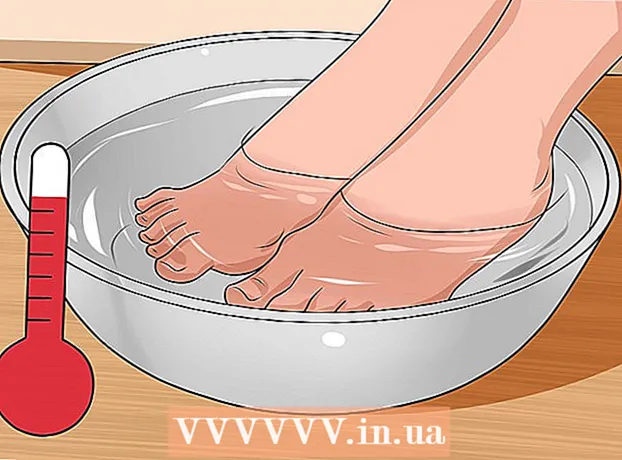Автор:
Frank Hunt
Дата На Създаване:
20 Март 2021
Дата На Актуализиране:
27 Юни 2024
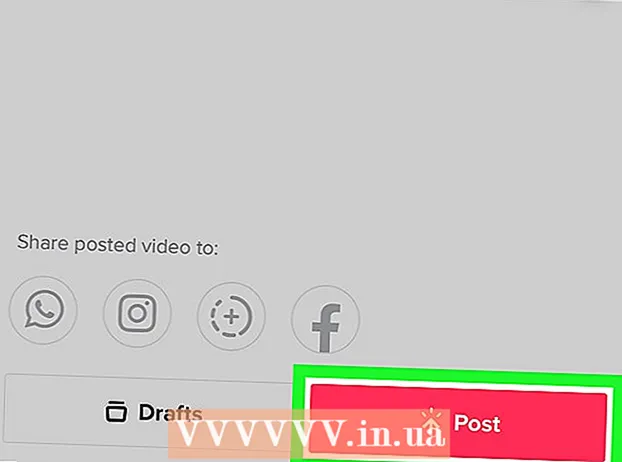
Съдържание
Тази wikiHow ви учи как да изберете конкретна част от песен за видеоклип на TikTok на iPhone или iPad. Вместо да предлага цели песни, които можете да отрежете до желаната дължина, музикалната библиотека TikTok съдържа цял куп кратки клипове, които съдържат части от песента. Максималната продължителност на музикален видеоклип е 15 секунди и ако изберете музикален клип, който е по-дълъг от 15 секунди, можете да го отрежете до желаната част от песента, която искате да запазите.
Стъпвам
 Отворете TikTok на вашия iPhone или iPad. Можете да направите това, като докоснете черния квадрат с бяла музикална нота в средата. Обикновено ще намерите тази икона на началния екран.
Отворете TikTok на вашия iPhone или iPad. Можете да направите това, като докоснете черния квадрат с бяла музикална нота в средата. Обикновено ще намерите тази икона на началния екран.  Докоснете иконата плюс +. Тази икона се намира в долния център на екрана.
Докоснете иконата плюс +. Тази икона се намира в долния център на екрана. - Ако за първи път записвате видеоклип, докоснете и двете Разрешаване на достъп до камерата " и Разрешете достъп до микрофона както бъдете подканени, преди да можете да продължите.
 Докоснете бутона Звучи. Този бутон се намира в горната и средната част на екрана.
Докоснете бутона Звучи. Този бутон се намира в горната и средната част на екрана.  Потърсете фрагмент от песен. Използвайте категориите, за да търсите или да намерите нещо конкретно, като въведете ключови думи в лентата за търсене. Можете да докоснете който и да е звук в резултатите от търсенето, за да го визуализирате.
Потърсете фрагмент от песен. Използвайте категориите, за да търсите или да намерите нещо конкретно, като въведете ключови думи в лентата за търсене. Можете да докоснете който и да е звук в резултатите от търсенето, за да го визуализирате.  Докоснете червената и бялата отметка, за да изберете номера. След това се връщате на екрана на камерата и вашият номер е избран.
Докоснете червената и бялата отметка, за да изберете номера. След това се връщате на екрана на камерата и вашият номер е избран. - Всеки музикален клип показва дължината под заглавието, например 00:15, 00:30, 01:00. Някои клипове започват в началото на песента, докато други започват в различно време.
- Видеоклиповете с музика могат да продължат до 15 секунди. Ако изберете музикален клип от 1 минута, можете да го отрежете до желаната част, която трае 15 секунди. Ако изберете клип, който трае само 15 секунди, няма да можете да го отрежете.
 Докоснете иконата, изобразена като музикална нота, с ножица. Тази икона е в списъка с икони, показани в дясната част на екрана.
Докоснете иконата, изобразена като музикална нота, с ножица. Тази икона е в списъка с икони, показани в дясната част на екрана.  Плъзнете формата на вълната в долната част на екрана, за да изберете част от песента. Тази форма на вълната може да се намери под заглавието „Плъзнете, за да регулирате звука“. Плъзнете го така, че желаното начало на песента да е в началото на формата на вълната. Времето ще бъде актуализирано, за да се покаже новото начало на песента. Във видеото ще се покаже само частта от песента, която се възпроизвежда многократно.
Плъзнете формата на вълната в долната част на екрана, за да изберете част от песента. Тази форма на вълната може да се намери под заглавието „Плъзнете, за да регулирате звука“. Плъзнете го така, че желаното начало на песента да е в началото на формата на вълната. Времето ще бъде актуализирано, за да се покаже новото начало на песента. Във видеото ще се покаже само частта от песента, която се възпроизвежда многократно.  За да потвърдите, докоснете червената и бялата отметка, разположена в горната част на формата на вълната.
За да потвърдите, докоснете червената и бялата отметка, разположена в горната част на формата на вълната. Изберете предпочитанията си за запис. Ако трябва да превключвате между предната и задната камери, моля, докоснете иконата на камерата с две стрелки, разположени в горната част на екрана. Можете също да добавяте ефекти, да включвате или изключвате режима за красота и много други, като използвате иконите, показани в дясната страна на екрана.
Изберете предпочитанията си за запис. Ако трябва да превключвате между предната и задната камери, моля, докоснете иконата на камерата с две стрелки, разположени в горната част на екрана. Можете също да добавяте ефекти, да включвате или изключвате режима за красота и много други, като използвате иконите, показани в дясната страна на екрана.  Докоснете и задръжте пръста си върху червения кръг, за да запишете. TikTok ще продължи да записва, докато държите пръста си върху бутона. Повдигнете пръста си, за да спрете записа, когато сте готови.
Докоснете и задръжте пръста си върху червения кръг, за да запишете. TikTok ще продължи да записва, докато държите пръста си върху бутона. Повдигнете пръста си, за да спрете записа, когато сте готови. - За да записвате в секции, вдигнете пръста си, за да направите пауза. След това докоснете червения кръг отново и не повдигайте пръста си, докато не приключите и не искате да прекратите записа.
 Докоснете червената и бялата отметка, разположени в долния десен ъгъл на екрана. Това ще визуализира видеоклипа ви.
Докоснете червената и бялата отметка, разположени в долния десен ъгъл на екрана. Това ще визуализира видеоклипа ви.  Редактирайте видеоклипа и докоснете бутона Следващ. Можете да използвате обичайните инструменти за редактиране, за да коригирате външния вид на вашето творение.
Редактирайте видеоклипа и докоснете бутона Следващ. Можете да използвате обичайните инструменти за редактиране, за да коригирате външния вид на вашето творение.  Добавете надпис и докоснете бутона Да публикувате. Това ще сподели вашето видео с вашите последователи в TikTok.
Добавете надпис и докоснете бутона Да публикувате. Това ще сподели вашето видео с вашите последователи в TikTok.